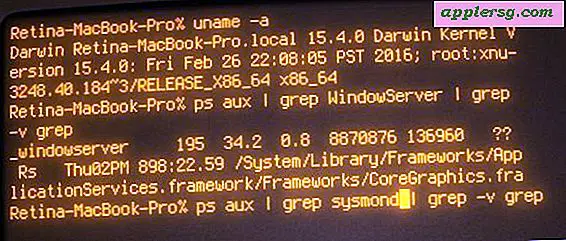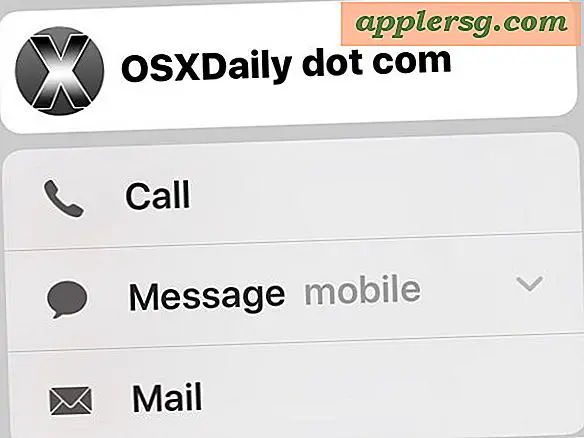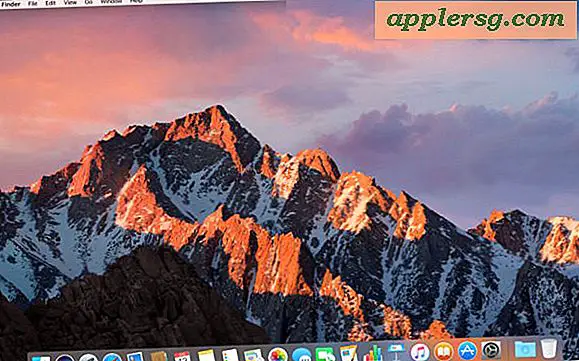Hur man gör ett träddiagram online
Träddiagram eller meningsträd är visuella representationer av de enskilda fraserna och orden i en mening. Lingvister använder meningsträd för att visa förhållandet mellan ord i en mening. Att rita mensträd för hand kan vara tidskrävande. Du kan dock använda online-program för att visa ett meningsträd och sedan spara trädet som en bild för senare användning. Innan du skriver ditt meningsträd online måste du kunna rita ett för hand.
Steg 1
Skriv en mening som du vill rita ett träddiagram för. Meningen kan vara så enkel eller komplex som du vill. Se bara till att det är en mening som du kan sköta bekvämt. Online-träddiagrammeringsprogram skiljer inte en mening i grenar. Du måste kunna skapa grenarna själv och sedan ange dem i programmet så att det plottar mensträdet åt dig.
Steg 2
Förgrena meningen i dess fraser och sedan enskilda ord. Du kanske vill rita ut meningsträdet på ett separat pappersark för att ge en bild för hur du kommer att skriva in fraserna och deras delar i online-programmet. Märk varje fras med lämplig beteckning: "S" för mening, "NP" för substantivfraser, "VP" för verbfraser, "CP" för klausulfraser och "PP" för prepositionsfraser.
Steg 3
Öppna din webbläsare. I adressfältet anger du "http://ironcreek.net/phpsyntaxtree". Klicka på "gå" eller tryck "enter" på tangentbordet för att gå vidare till webbplatsen. Detta program fungerar bäst på antingen Internet Explorer eller Mozilla Firefox, men kan också fungera på andra webbläsare.
Steg 4
Ange din mening i rutan "Fras". Varje fras måste finnas inom parentes och frasens individuella ord måste vara inom parentes. Använd frasalnotationen i rutan "Fras" för att avgöra hur du kommer att ange fraserna från din mening.
Steg 5
Öppna en parentes för att skapa en gren på ditt meningsträd. Skriv först grenetiketten, tryck på "mellanslag" och skriv in det verkliga ordet. Till exempel skulle [N substantiv] ha "N" som grenetikett och "substantiv" som ordet som visas under grenen. Längst ned i rutan "Fras" visas hur många öppna och stängda parenteser du har. Se till att du öppnar ett nytt par parentes för varje fras och ord och stänger sedan varje parentes när du är klar. Antalet öppna och stängda fästen bör vara detsamma.
Klicka på "Rita" -knappen för att rita ditt träddiagram. Om du vill använda träddiagrammet som du just skapade, klicka på det för att spara det som en bild. Följ webbläsarens normala procedurer för nedladdning av bilder för att spara ditt träddiagram. Du kan ändra typsnitt, storlek eller färg genom att ändra inställningarna högst upp på skärmen. Du kan också redigera ditt träddiagram genom att göra ändringar i rutan "Fras" och sedan trycka på "Rita".